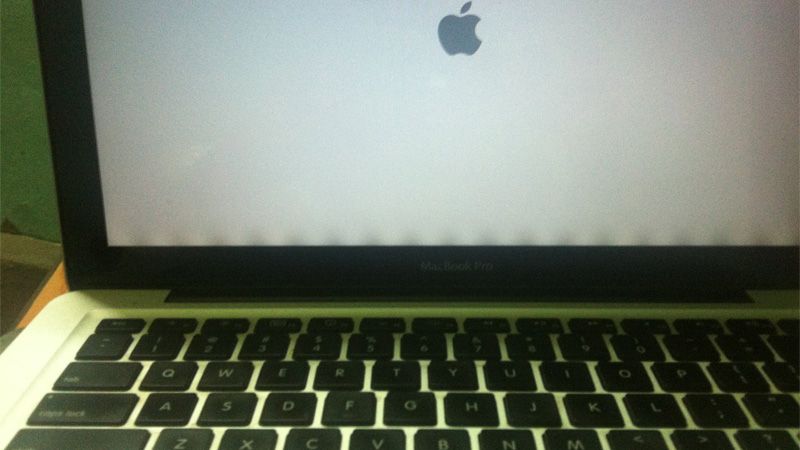Hướng dẫn thay thế màn hình MacBook Pro 15" Retina 2015
Hồng Gấm
- 1491Hướng dẫn thay thế màn hình MacBook Pro 15" Retina 2015
Bạn có một màn hình bị nứt hoặc nhìn thấy các đường thẳng đứng kỳ lạ? Đừng sợ! Sử dụng hướng dẫn này để tháo / thay thế cụm màn hình nếu có điều gì đó khủng khiếp xảy ra với màn hình Retina tuyệt đẹp của MacBook Pro của bạn.
* Bước 1: Vỏ
- Tháo các vít pentalobe P5 sau đây để bảo vệ vỏ dưới cho MacBook Pro:Tám 3,1 mmHai 2,3 mm
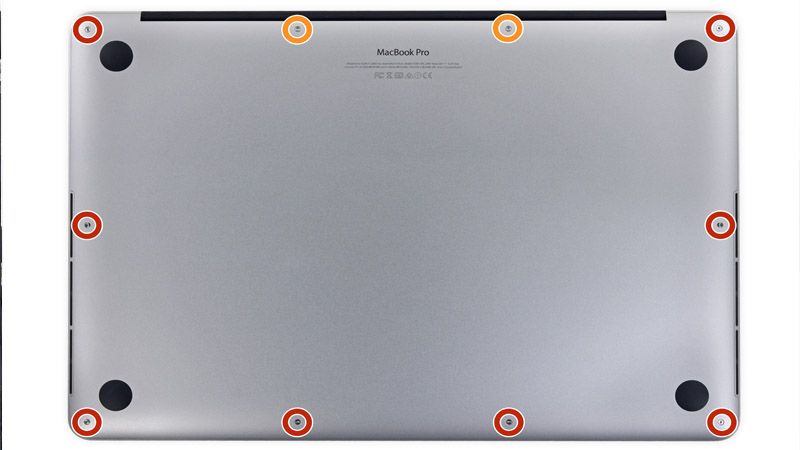
* Bước 2:
- Nhấc từ mép gần nắp ly hợp, nhấc vỏ dưới của MacBook Pro.


* Bước 3:
- Vỏ dưới có hai chốt nhựa (màu đỏ) vừa với kẹp nhựa ở vỏ trên (màu cam).
- Trong quá trình lắp lại, nhẹ nhàng ấn xuống trung tâm của chữ thường để gắn lại vỏ vào hai kẹp nhựa của nó.
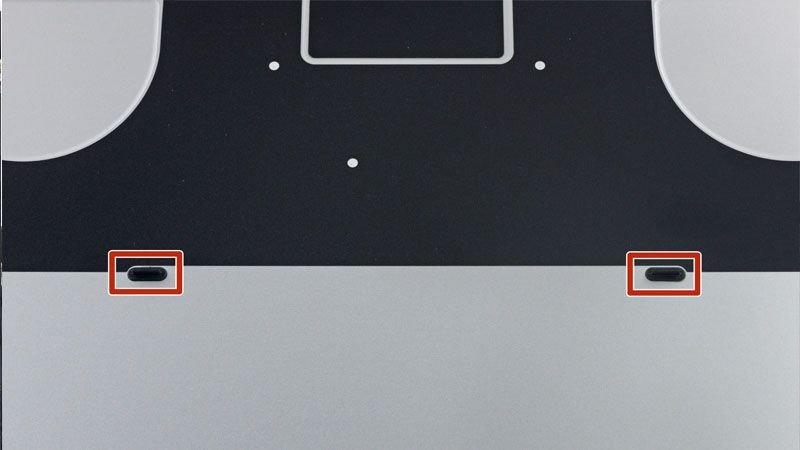


* Bước 4: Kết nối pin
- Bóc lại nhãn dán che đầu nối pin.

* Bước 5:
- Nhẹ nhàng nhấc mỗi bên của đầu nối pin để rút đầu nối ra khỏi ổ cắm trên bảng logic.
- Bẻ cong đầu nối về phía pin, đảm bảo rằng đầu nối pin không vô tình tiếp xúc với bảng logic.



* Bước 6: Cáp AirPort / Camera
- Sử dụng một cái kéo hoặc nhíp để cạy ba dây cáp ăng-ten AirPort thẳng ra khỏi ổ cắm của chúng trên bảng AirPort, và uốn cong chúng lên và ra khỏi đường.
- Các điểm kết nối cáp rất mong manh. Cẩn thận chỉ nhấc trên đầu nối chứ không phải trên ổ cắm hoặc cáp.
- Để kết nối lại, căn chỉnh đầu nối cẩn thận vào vị trí trên ổ cắm và ấn chặt nó xuống với mặt phẳng của spudger của bạn.



* Bước 7:
- Lột lớp cao su bên phải ra khỏi quạt và gập nó ra khỏi đường.


* Bước 8:
- Sử dụng đầu của một spudger để đẩy đầu nối cáp camera ra khỏi ổ cắm của nó trên bảng logic.
- Hãy chắc chắn đẩy song song với bảng, đẩy đầu tiên ở một bên, sau đó bên kia để "đi" đầu nối ra khỏi ổ cắm của nó.


* Bước 9:
- Sử dụng ngón tay của bạn để kéo cáp AirPort / Camera lên khỏi quạt.
- Các dây cáp được gắn vào quạt, vì vậy hãy bóc chúng cẩn thận để tránh làm hỏng chúng.
- Cẩn thận định tuyến cáp từ hướng dẫn cáp nhựa.
- Khi lắp lại, cần có đủ chất kết dính trên các dây cáp này để dán chúng xuống quạt.



* Bước 10: Màn hình hiển thị
- Sử dụng đầu của một spudger để lật khóa cáp dữ liệu hiển thị và xoay nó về phía cổng nguồn MagSafe 2 của máy tính.
- Kéo cáp dữ liệu hiển thị ra khỏi ổ cắm trên bảng logic.
- Không nhấc cáp dữ liệu hiển thị lên, vì ổ cắm của nó rất dễ vỡ. Kéo cáp song song với mặt của bảng logic.
- Không chạm vào các điểm tiếp xúc trên đầu nối dữ liệu hoặc ổ cắm của nó bằng ngón tay hoặc bất kỳ công cụ nào, vì bạn có thể ký gửi dầu hoặc làm hỏng chân.



* Bước 11:
- Tháo hai nắp bản lề cao su.


* Bước 12:
- Hủy bỏ hai ốc vít Torx 3,2 mm đảm bảo nắp bản lề nhôm cho vỏ trên.


* Bước 13:
- Tháo hai nắp bản lề nhôm khỏi MacBook Pro.



* Bước 14:
- Hủy bỏ bốn trong số sáu ốc vít T8 Torx 5,3 mm bảo vệ màn hình cho vỏ trên.
- Để các ốc vít trong cùng (một từ mỗi bản lề) vào vị trí.
- Khi lắp lại, đảm bảo hai ốc vít quay trở lại bản lề bên trái, quay trở lại qua khung cáp webcam / AirPort.


* Bước 15:
- Mở MacBook Pro khoảng 110 độ và đặt nó nằm nghiêng trên bàn, như được hiển thị.

* Bước 16:
- Trong khi giữ màn hình và chữ hoa cùng với tay trái của bạn, hãy tháo vít T8 Torx còn lại khỏi khung hiển thị phía dưới (gần bàn hơn).

* Bước 17:
- Hãy chắc chắn để giữ màn hình và chữ hoa cùng với tay trái của bạn. Không làm như vậy có thể làm cho màn hình giải phóng / chữ hoa rơi xuống, có khả năng làm hỏng từng thành phần.
- Trong khi giữ màn hình và chữ hoa cùng với tay trái của bạn, hãy tháo vít T8 Torx còn lại khỏi giá đỡ màn hình phía trên.

* Bước 18:
- Nắm cả hai nửa của thiết bị, mỗi bên một tay.
- Nhẹ nhàng đẩy về phía trước ở nửa dưới của thiết bị để tháo thiết bị ra khỏi cụm màn hình.
- Cẩn thận đặt từng thành phần sang một bên, đảm bảo đặt xuống nửa bàn phím phía dưới xuống để tránh làm hỏng các thành phần bên trong.
- Màn hình thay thế có thể không có bản lề được điều chỉnh theo góc chính xác. Sử dụng kìm mũi kim để nhẹ nhàng điều chỉnh chúng để phù hợp với bản lề trên màn hình được thay thế.



Xem thêm: Sửa chữa Macbook, Thay màn hình MacBook Pro 15" Retina 2015